您好,登录后才能下订单哦!
密码登录
登录注册
点击 登录注册 即表示同意《亿速云用户服务条款》
这篇文章主要为大家展示了“vue+ElementUI如何实现订单页动态添加产品数据效果”,内容简而易懂,条理清晰,希望能够帮助大家解决疑惑,下面让小编带领大家一起研究并学习一下“vue+ElementUI如何实现订单页动态添加产品数据效果”这篇文章吧。
使用vue2.0(ElementUI基于vue2.0)+ElementUI(饿了么出品)实现的在订单页面动态添加产品的效果,并自动计算总价。代码直接保存为html文档,使用浏览器打开即可查看效果。
效果图:
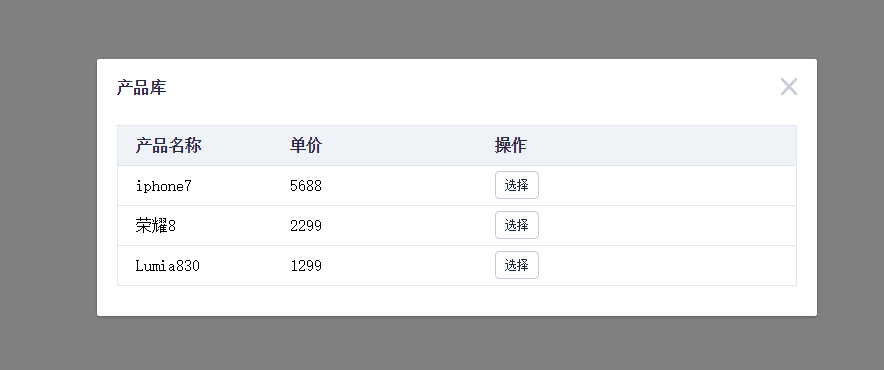
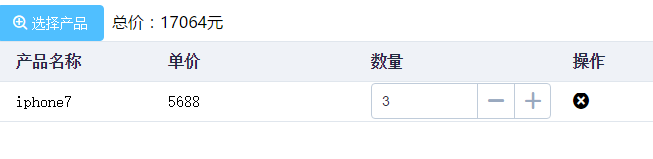
<html>
<head>
<meta charset="UTF-8">
<meta http-equiv="X-UA-Compatible" content="IE=edge,chrome=1">
<meta content="width=device-width, initial-scale=1.0, maximum-scale=1.0, user-scalable=0" name="viewport" />
<!-- 引入element样式 -->
<link rel="stylesheet" href="https://unpkg.com/element-ui/lib/theme-default/index.css" rel="external nofollow" >
<title>订单页面</title>
</head>
<body>
<div id="orderTest">
<el-dialog title="产品库" v-model="dialogTableVisible">
<el-table :data="list">
<el-table-column property="name" label="产品名称" width="150"></el-table-column>
<el-table-column property="price" label="单价" width="200"></el-table-column>
<el-table-column :context="_self" inline-template label="操作">
<div>
<el-button
size="small"
@click="choise(row)">
选择
</el-button>
</div>
</el-table-column>
</el-table>
</el-dialog>
<el-button type="info" icon="view" @click="dialogTableVisible = true">选择产品</el-button>
<span v-show="checkedNames.length>0" >总价:{{sumPrice}}元</span>
<el-table :data="checkedNames" v-show="checkedNames.length>0">
<el-table-column property="name" label="产品名称" width="150"></el-table-column>
<el-table-column property="price" label="单价" width="200"></el-table-column>
<el-table-column inline-template label="数量" width="200">
<el-input-number v-model="row.num" :min="1" :max="10"></el-input-number>
</el-table-column>
<el-table-column :context="_self" inline-template label="操作">
<i class="el-icon-circle-cross" @click="del(row)" title="删除"></i>
</el-table-column>
</el-table>
</div>
</body>
<!-- 引入vue -->
<script src="https://unpkg.com/vue/dist/vue.js"></script>
<!-- 引入element JS -->
<script src="https://unpkg.com/element-ui/lib/index.js"></script>
<script src="http://cdn.bootcss.com/jquery/3.1.1/jquery.js"></script>
<script type="text/javascript">
var order = new Vue({
el: '#orderTest',
data: {
dialogTableVisible:false,
checkedNames: [],
list:[
{name:"iphone7",price:5688,num:1},
{name:"荣耀8",price:2299,num:1},
{name:"Lumia830",price:1299,num:1}
]
},
computed:{
sumPrice:function(){
var sum = 0 ;
for(var i=0;i< this.checkedNames.length;i++){
sum+=this.checkedNames[i].price*this.checkedNames[i].num;
}
return sum;
}
},
methods:{
choise:function(p){
order.checkedNames.push(p);
},
del:function(p){
order.checkedNames.splice($.inArray(p, order.checkedNames), 1);
},
}
});
</script>
</html>以上是“vue+ElementUI如何实现订单页动态添加产品数据效果”这篇文章的所有内容,感谢各位的阅读!相信大家都有了一定的了解,希望分享的内容对大家有所帮助,如果还想学习更多知识,欢迎关注亿速云行业资讯频道!
免责声明:本站发布的内容(图片、视频和文字)以原创、转载和分享为主,文章观点不代表本网站立场,如果涉及侵权请联系站长邮箱:is@yisu.com进行举报,并提供相关证据,一经查实,将立刻删除涉嫌侵权内容。